

Amazon Music Converter をダウンロード
Amazon Music はユーザー数が多いですが、「アマゾンミュージックの公式アプリは使い勝手が悪い」、「UI 画面のデザインが分かりにくい」、との評価がたくさんあります。特にお気に入り曲の歌詞を楽しみたい方から、「アマゾンミュージックの歌詞が表示されない」、「アマゾンミュージックの歌詞が出なくなった」、「Amazon ミュージックで歌詞が少ない」との質問がよくあります。この記事では、Amazon Music で歌詞を表示する方法、および歌詞が出ない時の対処法を説明します。iPhone、Android スマホ、Windows PC、Mac でお試しください。
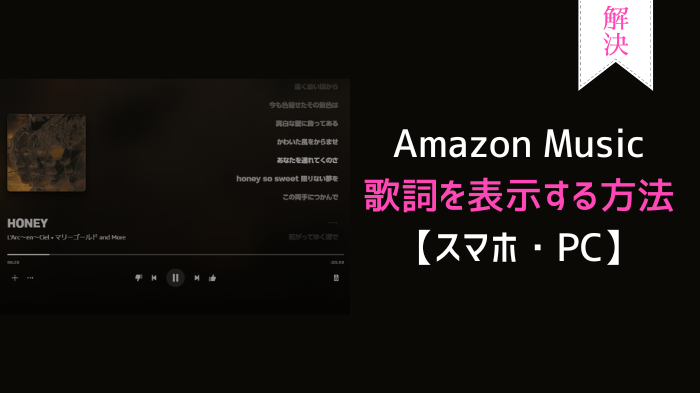
以下は Amazon Music の歌詞を表示できるデバイスのまとめです。まず、ご利用のデバイスは Amazon Music の歌詞表示できるかどうかを確認してください。
よく使われるデバイス(スマホ・PC)
Amazon自社デバイス(TV、タブレット)
これから、デバイス別で Amazon Music の歌詞を表示する方法を説明します。
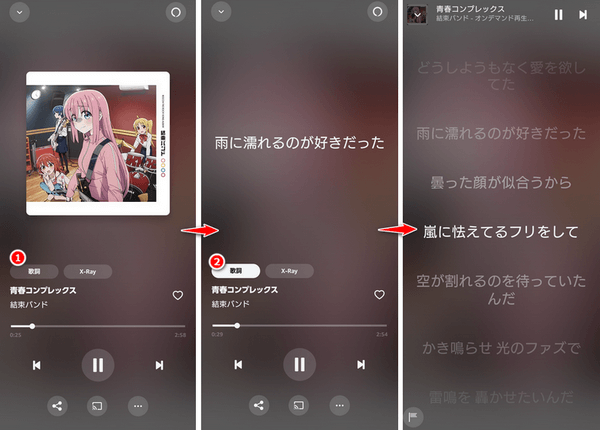
Step1iPhone か Android スマホで Amazon Music アプリを実行して音楽を再生します。
Step2Amazon Music の再生ページで「歌詞」をタップして、歌詞が一行ごとに表示されます。
Step3再度「歌詞」をタップして、前後数行の歌詞がフールスクリーンで表示されます。
スマホで Amazon Music の歌詞は、二種類の表示方法があります。カラオケモードのようなワンフレーズごと表示するか、全画面で数行の歌詞を一覧表示するか、お好きな形式を選んでください。
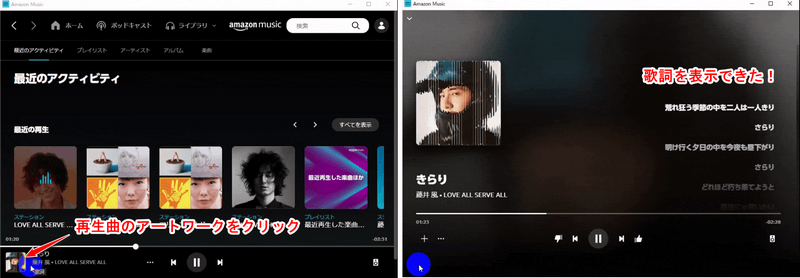
Step1Windows か Mac パソコンで Amazon Music アプリを実行して音楽を再生します。
Step2Amazon Music の再生ページで、左下のアートワーク(カバーアート)をクリックして、歌詞が表示されます。
ワンクリックで Amazon Music の歌詞を表示できます。PC 版 Amazon Music アプリを利用しているなら、さっそくやってみましょう!
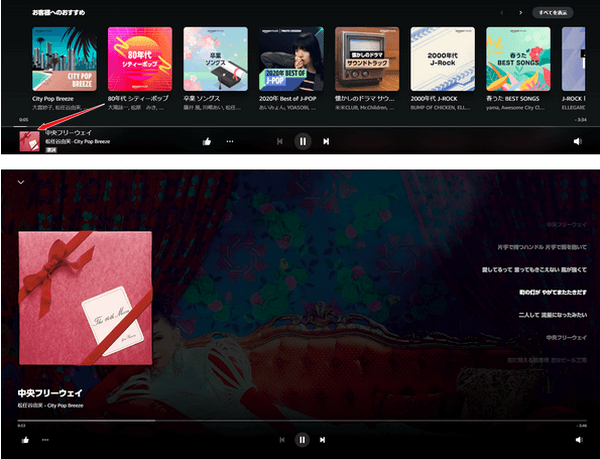
Step1PC かスマホなどのデバイスのブラウザで、Amazon Music のウェブ版にログインして、音楽を再生します。
Step2Amazon Music の再生ページで、左下のアートワーク(カバーアート)をクリックして、歌詞が表示されます。
ブラウザ(ウェブプレーヤー)版の Amazon Music は、UI 画面が PC 版 Amazon Music とは同じです。歌詞を表示させるやり方も同じで、アートワークをクリックすれば解決できます。お試しください。
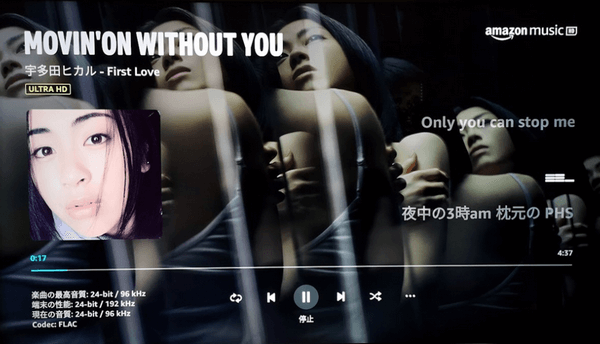
Step1Fire TV で Amazon Music アプリを実行して音楽を再生します。
Step2再生中、画面には歌詞が表示されます。
特に家族、友だちと歌ったり、踊ったりして音楽を楽しみたい場合には向いています。大きいサイズの Fire TV 画面で、Amazon Music の歌詞を見ながら音楽を楽しめます。
Step1音声認識リモコンのボタンを押して、音声アシスタントの Alexa を起動します。
Step2ボタン押しながら「音楽をかけて」と言うと、Alexa がおすすめの Amazon Music 音楽をかけてくれます。指定の曲を再生するのもできます。
Step2再生中、画面には歌詞が表示されます。
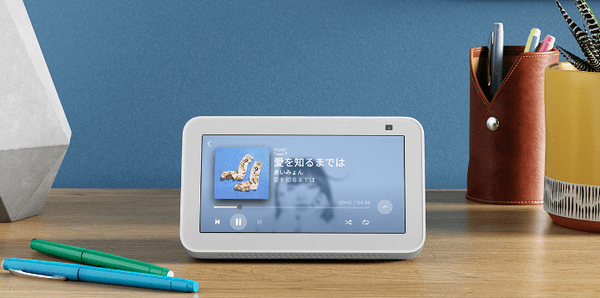
Step1Echoで Amazon Music アプリを実行して音楽を再生します。
Step2Amazon Music の再生ページで「歌詞」が自動的に表示されます。
Step1Echo の近くに、「音楽をかけて」と言うと、Alexa がおすすめの Amazon Music 音楽をかけてくれます。指定の曲を再生するのもできます。
Step2再生中、画面には歌詞が表示されます。
Amazon 自社デバイスの Fire TV、Echo で Amazon Music を再生するだけで、歌詞が完璧に表示します。画面の切替が不要です。また、Alexa(アレクサ)対応のデバイスなら、Alexa を呼び出してお好きに音楽を再生できます。とても便利です。
Amazon Music の配信曲には、元々歌詞が登録されていない場合があります。歌詞が出ない時、まず歌詞の有無を確認してください。歌詞があるはずなのに登録されていない場合、Amazon Music サポートチームまでお問い合わせください。
オフライン再生で Amazon Music 使用していると、歌詞が表示されない可能性があります。オンラインモードでその曲を再生してください。オンラインの再生が問題ないなら、ダウンロードした曲を削除して再ダウンロードしてください。
Amazon Music の仕様変更によるバグが出て、Amazon Music の歌詞が表示されない可能性があります。通常、数時間で修正できます。しばらく置いといて、数時間後また音楽を再生してください。
インターネット回線の速度が遅い、Wi-Fiに繋がっているのにインターネット接続なし、など、接続しているネット環境が不安定の場合、Amazon Music の歌詞が出ないことがあり得ます。安定なネット環境で再試しください。
Amazon Music の設定ページで、ストリーミングが Wi-Fi 接続時のみに設定することが可能です。念のため、Amazon Music の設定>「ストリーミングネットワーク設定」>「すべてのネットワークタイプで有効」にしてください。
Amazon Music の歌詞が出ない時、歌詞のある曲を確認した上、一旦 Amazon Music アプリを削除して、公式サイトか AppStore、グーグルストアから再インターネットしてください。ほとんどの不具合は再インストールすることで解決できます。
ご利用のデバイス(スマホ、パソコン、タブレット端末)は残り容量がずいぶんにあることを確保してください。残り容量が足りないと、Amazon Music アプリが正常に動作できないから、歌詞が表示されないような不具合が発生します。
Amazon Musicの歌詞をアップロート、ダウンロードすることはできます。かんたんなやり方を紹介します。
Amazon Musicの歌詞は、曲を配信する側、つまりアーティストによって提供しています。アーティストは、自分の曲を Amazon Music にアップロードする時に、歌詞を共に登録できます。自分の配信曲ではない場合、歌詞の変更はできません。ご注意ください。
Sidify Amazon Music Converterを使って Amazon Music から LRC、TXT 形式の歌詞ファイルをダウンロードできます。
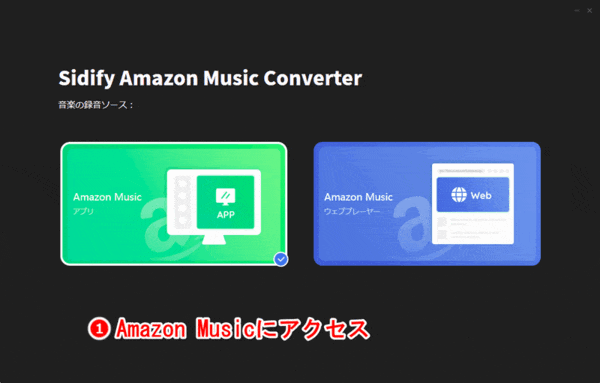
Step1「Sidify Amazon Music Converter」を起動して、「Amazon Music ウェブプレーヤー」をクリックしてログインします。
Step2左下から設定ページに入り、「歌詞を保存する」のチェックを入れます。
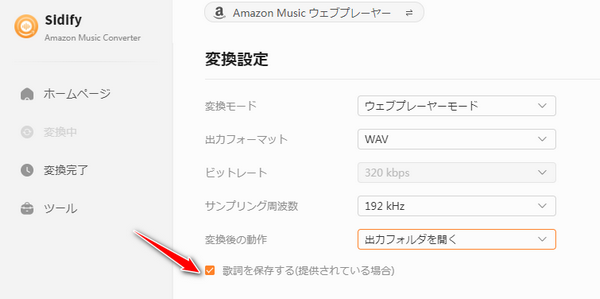
Step3Amazon Musicにログインして、変換したい曲、アルバムやプレイリストをSidifyにドラッグアンドドロップして追加します。
Step4ダウンロードしたい曲にチェックを入れた後、「変換」をクリックします。変換後、左側の「変換完了」をクリックすることで、変換履歴を確認できます。

 CD書き込み、タグ情報編集、フォーマット変換のツール!
CD書き込み、タグ情報編集、フォーマット変換のツール! 音質を落さない!曲のタグ情報も保持したまま!
音質を落さない!曲のタグ情報も保持したまま! 会員プラン不問、フル曲を再生できるならすべて変換可能!
会員プラン不問、フル曲を再生できるならすべて変換可能! オンラインで聴ける曲を MP3/AAC/WAV/AIFF/FLAC/ALAC 変換!
オンラインで聴ける曲を MP3/AAC/WAV/AIFF/FLAC/ALAC 変換! 10倍速変換を実現!時間を大幅に節約。
10倍速変換を実現!時間を大幅に節約。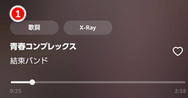
「歌詞」のアイコンをタップしないと、歌詞が非表示となります。

左下のアートワークをクリックしないと、歌詞が非表示となります。
Amazon Music アプリを終了して、再実行してください。ウェブプレーヤーの場合、ブラウザを閉じて再アクセスしてください。解決しない場合、別のデバイスで Amazon Music を実行して、表示された歌詞が間違っている問題があるかを確認してください。別のデバイスでも同じ問題があるなら、Amazon Music のサポートチームまでフィードバックして修正をお待ちください。
Amazon Music の歌詞はワンフレーズごと表示できます。それでカラオケのようにフレーズフレーズに追って歌えます。しかし、ボーカルありのまましか再生できません。
残念ながら、音源分離のカラオケモードは、Apple Music (iOS 16.2必要)でしかありません。しかも、一部の Apple Music の曲しか対応しません。
でも、AI ボーカル抽出ツールを利用して、ボーカルと BGM を分離して、Amazon Music の音楽をカラオケできます。AI ボーカル抽出ツールは Sidify Apple Music Converter に実装しました。間もなく Sidify Amazon Music Converter にも実装します。お楽しみください。
Amazon Music(アマゾンミュージック)の歌詞を表示する方法、表示されない時の対処法、関連質問とその答えについていろいろと説明しました。Sidify Amazon Music Converterを利用して、Amazon Musicの曲と歌詞といっしょにダウンロード保存できます。ご興味がございましたら、試しに無料体験版をインストール動作を検証してください。
試用版では、1曲つき、1分間しか変換できません。試用版の利用制限を解除するには、ライセンスキーを購入する必要があります。試用された上、気に入れば購入できます。